Microsoft lanzó tres actualizaciones acumulativas importantes (KB3176493, KB3176495 y KB3176492) para corregir graves vulnerabilidades de seguridad en la Actualización de aniversario. Aunque la función de estas actualizaciones es hacer que Windows 10 sea más estable y seguro, para algunos usuarios los efectos son todo lo contrario..
Muchos usuarios se quejan de que KB3176495 y KB890830 rompen tanto el menú Inicio como Cortana. Según la herramienta de resolución de problemas, las aplicaciones necesarias no se han instalado correctamente.
Cortana y el menú Inicio dejan de funcionar después de instalar KB3176495 y KB890830
“Cortana estaba funcionando bien hasta las actualizaciones de hoy como se muestra arriba. Después de investigar el problema y probar algunas soluciones, ejecuté el programa Solucionar problemas abriendo el menú Inicio o Cortana. La siguiente captura de pantalla indica sus hallazgos: "
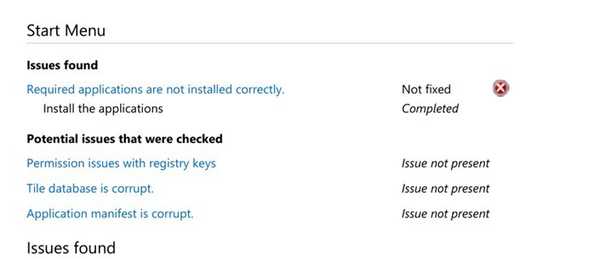
Solución: Cortana dejó de funcionar después de la instalación de la actualización acumulativa
Solución 1 - Modifique el registro
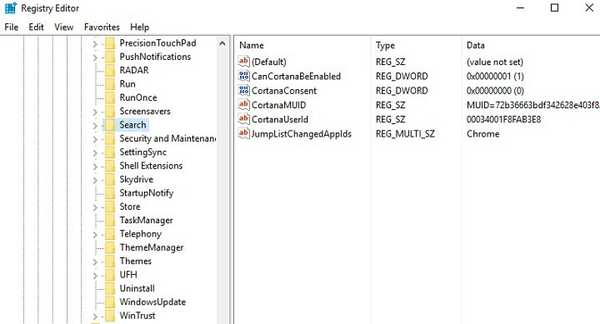
- Tipo regedit en el cuadro de búsqueda> presione Enter
- IrHKEY_CURRENT_USER \ SOFTWARE \ Microsoft \ Windows \ CurrentVersion \ Search
- Cambio BingSearchEnabled de 0 a 1.
- Asegúrese de que todas las banderas de Cortana estén establecer en 1.
- Di "Hola Cortana".
Solución 2: cree una nueva cuenta de administrador
Si ha iniciado sesión con su cuenta de Microsoft, primero elimine el enlace a esa cuenta:
- Ir Configuraciones > seleccionar Cuentas > En su lugar, inicie sesión con una cuenta local.
- Escriba la contraseña de su cuenta de Microsoft> seleccione próximo.
- Elija un nuevo nombre de cuenta, contraseña y pista de contraseña> seleccione Terminar > Cerrar sesión.
Cree la nueva cuenta de administrador:
- Vaya a Configuración> seleccione Cuentas > Familia y otras personas
- Debajo Otra gente > seleccionar Agregar a otra persona a esta PC.
- Proporcione un nombre para el usuario y una contraseña> seleccione próximo > Finalizar.
- Volver a Familia y otras personas> seleccione la cuenta que creó> Cambiar el tipo de cuenta.
- Debajo Tipo de cuenta> seleccione Administrador> Aceptar.
- Inicie sesión en su nueva cuenta. Vea si puede abrir Cortana o el menú Inicio.
Solución 3: reinicia tu computadora
La mejor solución sería reiniciar su computadora desde un punto de restauración.
- Ir Panel de control > Panel de control para Recuperación.
- Seleccione Recuperación > Abrir recuperación del sistema > próximo.
- Elija el punto de restauración> seleccione próximo > Terminar.
 Friendoffriends
Friendoffriends



